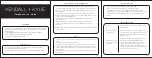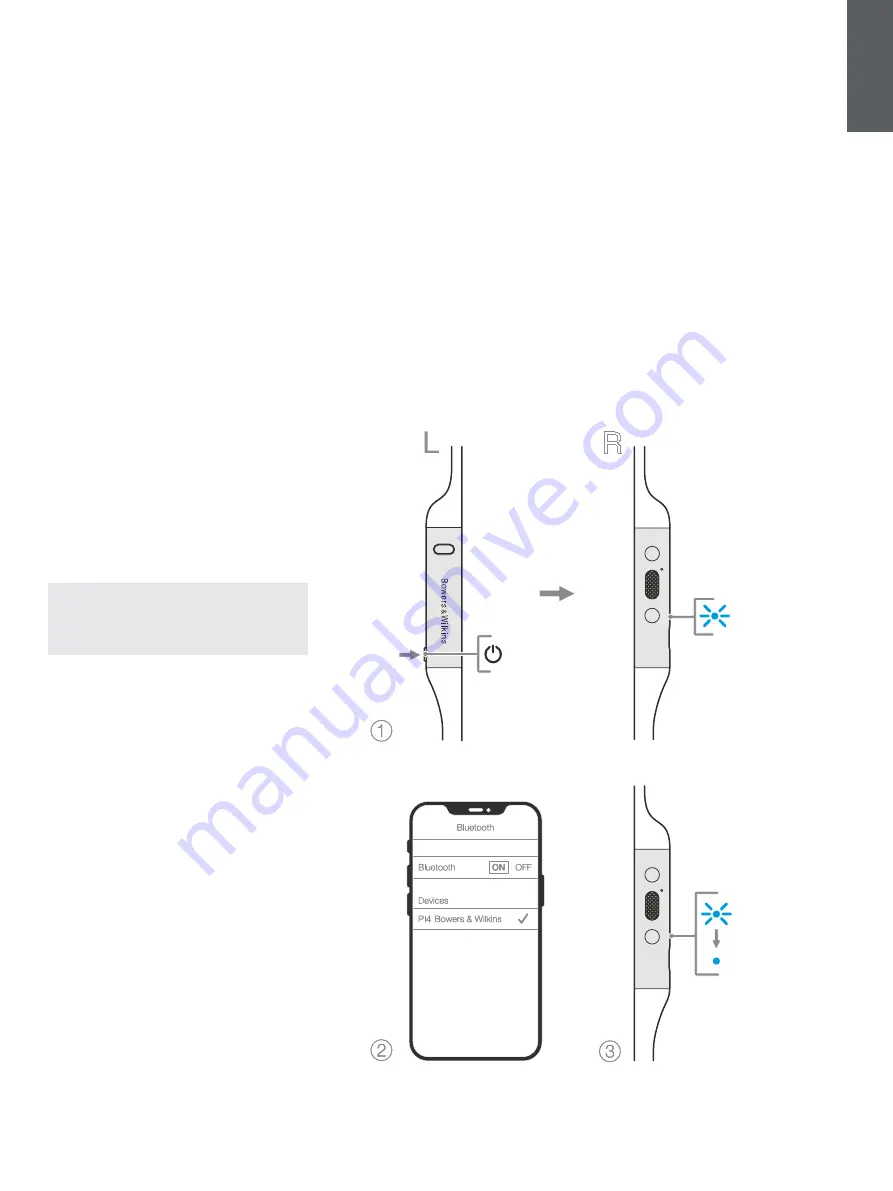
34
NEDERLANDS
3. Zorg ervoor dat de stabilisatoren comfortabel
in uw oor zitten. Probeer een andere maat als
ze niet passen. U kunt oordopadapters en
-stabilisatoren van verschillende maten proberen
totdat u de combinatie hebt gevonden die het
beste past.
6. Bluetooth-verbinding
6.1 Koppelen
PI4 is ervoor ontworpen om media draadloos vanaf
Bluetooth-audiobronnen, zoals een smartphone,
tablet of pc, te streamen. Hiervoor moet u eerst
de hoofdtelefoon en het bronapparaat met elkaar
koppelen, zie figuur 6.
1. De eerste keer dat u de hoofdtelefoon inschakelt,
wordt de stand voor koppelen via Bluetooth
geactiveerd en gaat de led blauw knipperen. Als
de koppelstand niet wordt ingeschakeld, druk de
aan/uit-knop dan in en houd hem 5 seconden
ingedrukt. Laat hem los als de led blauw gaat
knipperen en u een geluidssignaal hoort.
2. Zorg ervoor dat de Bluetooth-functie is
ingeschakeld op het audio-apparaat; PI4
verschijnt nu in de lijst met gevonden apparaten.
Selecteer hem om te koppelen.
3. De led knippert blauw tijdens het koppelen.
Als het koppelen geslaagd is, verandert dit in
permanent blauw en hoort u een geluidssignaal.
Uw hoofdtelefoon onthoudt maximaal acht gekoppelde
Bluetooth-apparaten. Herhaal de bovenstaande
stappen om nog meer apparaten te koppelen.
Opmerking: Uw hoofdtelefoon verlaat de Bluetooth-
koppelstand vanzelf als er niet binnen vijf minuten
een apparaat gekoppeld wordt. Als het koppelen
niet lukt, gaat de led snel blauw knipperen. Probeer
dan opnieuw te koppelen.
6.2 Meer Bluetooth-verbindingen
PI4 kan met twee apparaten tegelijk verbonden zijn,
maar u kunt maar van één apparaat tegelijk audio
afspelen of een gesprek aannemen.
U kunt als volgt tussen twee apparaten schakelen:
1. Pauzeer het afspelen van audio op het eerste
apparaat, of gebruik de multifunctionele knop op
uw PI4.
2. Speel audio af vanaf het tweede apparaat en de
hoofdtelefoon schakelt over.
Als er, terwijl u audio aan het streamen bent, een
telefoongesprek binnenkomt op het tweede apparaat,
wordt het afspelen van de audio automatisch
gepauzeerd en wordt het gesprek automatisch naar uw
hoofdtelefoon doorgeleid. Als het gesprek beëindigd
is, wordt het afspelen vanaf het eerste apparaat
automatisch hervat.
6.3 De verbinding met een apparaat verbreken
U kunt de verbinding tussen uw PI4 en een apparaat
snel verbreken door de aan/uit-knop tweemaal snel
na elkaar in te drukken. U krijgt een geluidssignaal te
horen als de verbinding verbroken is.
U kunt de verbindingsinstellingen ook beheren met
de hoofdtelefoon-app van Bowers & Wilkins onder
Connections (Verbindingen).
6.4 Uw hoofdtelefoon met de app instellen
De hoofdtelefoon-app van Bowers & Wilkins biedt
uitgebreide instellingen. De app maakt ook verdere
aanpassingen mogelijk zoals spraakcommando's,
stand-bytijd, verbindingsbeheer en software-updates
voor de hoofdtelefoon. De app is gratis te downloaden
op iOS- en Android-apparaten.
U kunt uw hoofdtelefoon als volgt toevoegen:
1. Download en installeer de hoofdtelefoon-app van
Bowers & Wilkins op uw mobiele apparaat.
2. Start de app, lees en volg de instructies met
betrekking tot app-melding en machtigingen.
3. Uiteindelijk komt u in het hoofdscherm. Tik daar
op + en volg de verdere aanwijzingen die de app
geeft.
Figuur 6
Bluetooth koppelen
R
6.5 Hoofdtelefoonsoftware-updates
Bowers & Wilkins komt soms met software-updates
om de prestaties van uw hoofdtelefoon te verfijnen en
te optimaliseren of om nieuwe functies toe te voegen.
De hoofdtelefoon-app van Bowers & Wilkins geeft
een melding als er een software-update beschikbaar
is. Raak die melding dan aan en volg de verdere
aanwijzingen van de app.
7. Uit- en inschakelen en resetten
7.1 Uit- en inschakelen
U kunt uw PI4 uit- en weer inschakelen door de
knoppen voor en Volume – tegelijkertijd
10 seconden ingedrukt te houden tot de led uitgaat;
laat de knoppen los als de led weer gaat branden. Als
u uw hoofdtelefoon op deze manier opnieuw start,
worden de interne instellingen niet gereset en wordt de
historie van gekoppelde apparaten niet gewist.
2s